使用过演示文稿的朋友们都知道,常常会在幻灯片的内容上使用超链接可以快速翻到需要的那一页幻灯片。下面小编就来告诉大家如何在WPS演示中使用超链接的命令,一起来看看吧。新建默认模板wps演示文稿,内容版式为空白版式。单击在线素材中的目录项,单击目录选项卡,选中其中一种目录,右击选择快捷菜单中的“插入&rd......
WPS excel逆向查询实现教程
WPS教程
2021-10-13 11:05:38
经常需要利用各种各样的函数公式,来帮助我们快速查找、汇总我们想要的数据,那么今天,我们就来教大家,如何利用INDEX函数与MATCH函数,来实现在WPS表格和Excel表格当中的逆向查询,具体怎么操作呢,一起来学习一下吧。

逆向查询
首先我们看到如下表格,需要在旁边的小表格当中,根据姓名来逆向查找所属部门。
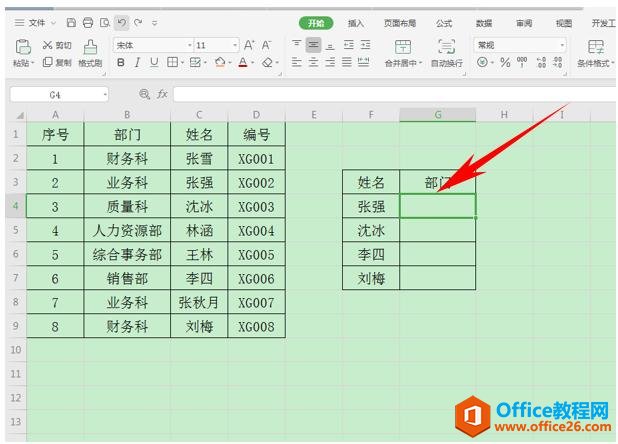
我们在部门的单元格当中输入公式
=INDEX($B$2:$B$9,MATCH(F4,$C$2:$C$9,0)),B列与C列都需要按F4,添加绝对引用,不然算出来的结果不准确。
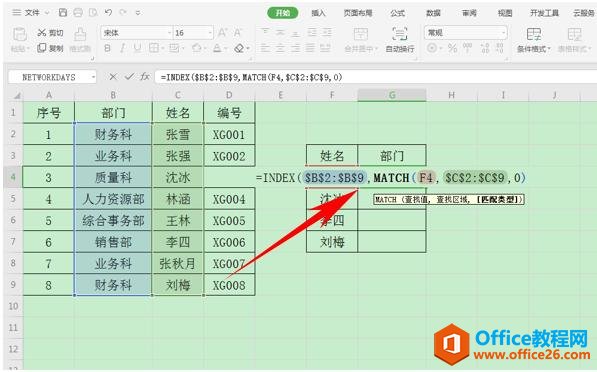
单击回车后,部门就已经显示出了张强属于业务科部门。
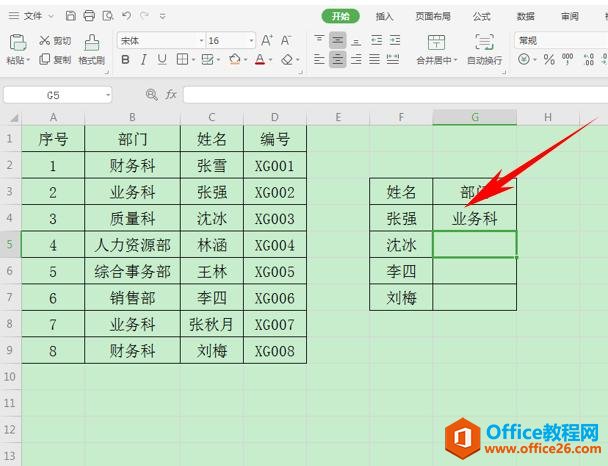
在这里我们下拉单元格填充框,完善整个表格即可。
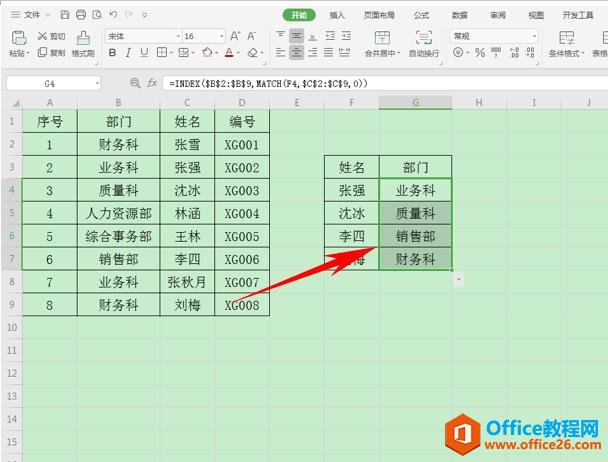
那么,在WPS表格和Excel表格当中通过INDEX函数与MATCH函数进行逆向查询的方法,是不是非常简单呢,你学会了吗?
标签: excel逆向查询实现教程
相关文章





